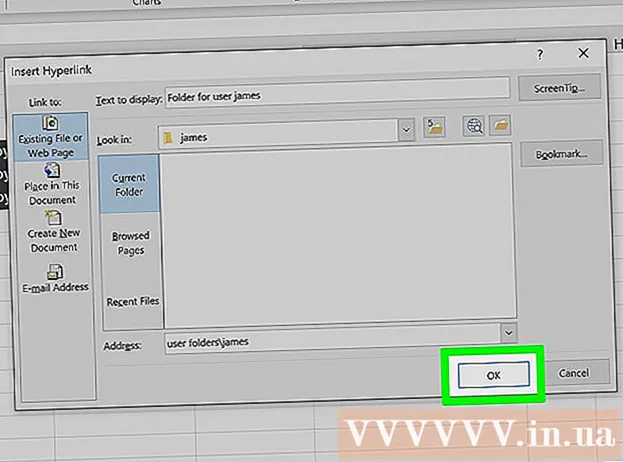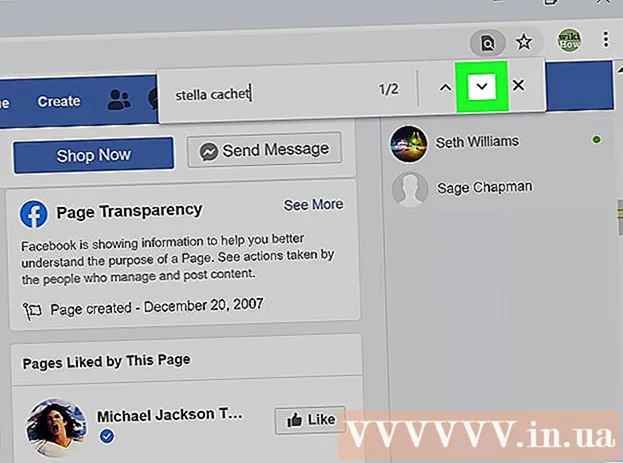लेखक:
Frank Hunt
निर्मितीची तारीख:
15 मार्च 2021
अद्यतन तारीख:
27 जून 2024

सामग्री
पटकन वेब ब्राउझ करण्याचा आणि आपल्या पसंतीच्या वेबसाइट जतन करण्याचा बुकमार्क हा एक चांगला मार्ग आहे. अशाप्रकारे आपल्याला गुंतागुंतीचे पत्ते लक्षात ठेवण्याची गरज नाही आणि आपण वेगवेगळ्या फोल्डर्समध्ये साइट्स व्यवस्थित करू शकता जेणेकरुन आपल्याला ते सहजपणे सापडतील. सफारीमध्ये, बुकमार्क तयार करणे म्हणजे वारा आहे, आपण आपल्या संगणकावर ब्राउझ करीत असलात किंवा आपल्या आयफोन किंवा आयपॅडसह ब्राउझर वापरत असलात तरी. आपल्या ब्राउझरमध्ये बुकमार्क कसे जोडावेत हे जाणून घेण्यासाठी, चरण 1 पासून प्रारंभ करा.
पाऊल टाकण्यासाठी
पद्धत 1 पैकी 1: आपल्या संगणकासह
 आपण सफारीमध्ये बुकमार्क म्हणून जतन करू इच्छित वेबसाइट उघडा. आपण हे व्यक्तिचलितपणे देखील करू शकता, परंतु बुकमार्क जतन करण्याचा सर्वात वेगवान मार्ग म्हणजे आपण प्रथम जतन करू इच्छित पृष्ठ शोधणे.
आपण सफारीमध्ये बुकमार्क म्हणून जतन करू इच्छित वेबसाइट उघडा. आपण हे व्यक्तिचलितपणे देखील करू शकता, परंतु बुकमार्क जतन करण्याचा सर्वात वेगवान मार्ग म्हणजे आपण प्रथम जतन करू इच्छित पृष्ठ शोधणे.  बुकमार्क जोडा. अॅड्रेस बारच्या खाली असलेल्या बुकमार्क बारमध्ये बुकमार्क स्वयंचलितपणे जतन केले जातात. जर हा बार आपल्या ब्राउझरमध्ये लपविला असेल तर दृश्य → बुकमार्क बारवर क्लिक करा. आपण आपल्या पृष्ठास आपल्या बुकमार्कवर जोडू शकता असे बरेच मार्ग आहेत:
बुकमार्क जोडा. अॅड्रेस बारच्या खाली असलेल्या बुकमार्क बारमध्ये बुकमार्क स्वयंचलितपणे जतन केले जातात. जर हा बार आपल्या ब्राउझरमध्ये लपविला असेल तर दृश्य → बुकमार्क बारवर क्लिक करा. आपण आपल्या पृष्ठास आपल्या बुकमार्कवर जोडू शकता असे बरेच मार्ग आहेत: - "बुकमार्क" मेनूवर क्लिक करा आणि "बुकमार्क जोडा ..." निवडा.
- अॅड्रेस बारमधील साइट चिन्हावर क्लिक करा आणि आपल्या बुकमार्क बारवर ड्रॅग करा.
- दाबा ⌘ आज्ञा+डी. .
 बुकमार्क माहिती सानुकूलित करा. आपण आपल्या यादीमध्ये बुकमार्क जोडल्यास, बुकमार्क जतन करण्यापूर्वी आपण वेबसाइटबद्दल माहिती संपादित करू शकता. बुकमार्कसाठी सफारी पृष्ठाचे शीर्षक शीर्षक म्हणून वापरते, परंतु आपण त्यास इच्छित असलेल्या शीर्षकात ते बदलू शकता. उदाहरणार्थ, बर्याच वेबसाइट्सच्या शीर्षकात एक उपशीर्षक असते. आपल्या बुकमार्कच्या नावावरून यास हटविणे आपल्या बुकमार्क बारला अधिक संयोजित करते.
बुकमार्क माहिती सानुकूलित करा. आपण आपल्या यादीमध्ये बुकमार्क जोडल्यास, बुकमार्क जतन करण्यापूर्वी आपण वेबसाइटबद्दल माहिती संपादित करू शकता. बुकमार्कसाठी सफारी पृष्ठाचे शीर्षक शीर्षक म्हणून वापरते, परंतु आपण त्यास इच्छित असलेल्या शीर्षकात ते बदलू शकता. उदाहरणार्थ, बर्याच वेबसाइट्सच्या शीर्षकात एक उपशीर्षक असते. आपल्या बुकमार्कच्या नावावरून यास हटविणे आपल्या बुकमार्क बारला अधिक संयोजित करते. - आपण आपला बुकमार्क एका वेगळ्या ठिकाणी जतन करू शकता. सफारी बुकमार्क बारवर आपोआप बुकमार्क ठेवते, परंतु आपण ते फोल्डरमध्ये ठेवणे निवडू शकता, उदाहरणार्थ.
 आपले बुकमार्क व्यवस्थापित करा. आपल्याकडे बर्याच बुकमार्क असल्यास आपण लवकरच झाडांसाठीच्या जंगलाची दृष्टी गमावाल. आपले बुकमार्क फोल्डर्समध्ये आयोजित करून, आपण एक विहंगावलोकन ठेवता आणि आपल्या बुकमार्क बारमध्ये बरेच शांत दिसते.
आपले बुकमार्क व्यवस्थापित करा. आपल्याकडे बर्याच बुकमार्क असल्यास आपण लवकरच झाडांसाठीच्या जंगलाची दृष्टी गमावाल. आपले बुकमार्क फोल्डर्समध्ये आयोजित करून, आपण एक विहंगावलोकन ठेवता आणि आपल्या बुकमार्क बारमध्ये बरेच शांत दिसते. - बुकमार्क मेनू क्लिक करून आणि नंतर "बुकमार्क व्यवस्थापित करा" किंवा क्लिक करून बुकमार्क व्यवस्थापक उघडा . पर्याय+⌘ आज्ञा+बी. ढकलणे.
- फोल्डर्स तयार करुन आणि या फोल्डर्समध्ये बुकमार्क आयोजित करुन आपले बुकमार्क व्यवस्थापित करण्यासाठी या मेनूचा वापर करा.
2 पैकी 2 पद्धत: आपल्या आयफोन किंवा आयपॅडसह
 आपण बुकमार्क म्हणून जतन करू इच्छित वेबसाइट उघडा. वेबसाइटवर प्रवेश करण्यासाठी सफारी वापरण्याची खात्री करा.
आपण बुकमार्क म्हणून जतन करू इच्छित वेबसाइट उघडा. वेबसाइटवर प्रवेश करण्यासाठी सफारी वापरण्याची खात्री करा.  सामायिक करा बटण दाबा. आपण हे आयपॅडवरील अॅड्रेस बारच्या डावीकडे किंवा आयफोनवरील स्क्रीनच्या तळाशी शोधू शकता. बाण वरच्या बाजूस दर्शविणार्या चौकोनासारखे दिसते.
सामायिक करा बटण दाबा. आपण हे आयपॅडवरील अॅड्रेस बारच्या डावीकडे किंवा आयफोनवरील स्क्रीनच्या तळाशी शोधू शकता. बाण वरच्या बाजूस दर्शविणार्या चौकोनासारखे दिसते.  बुकमार्क चिन्ह टॅप करा. हे बटण खुल्या पुस्तकासारखे दिसते आणि अॅप्सच्या सूचीच्या खाली आढळू शकते.
बुकमार्क चिन्ह टॅप करा. हे बटण खुल्या पुस्तकासारखे दिसते आणि अॅप्सच्या सूचीच्या खाली आढळू शकते.  बुकमार्क माहिती जोडा. आपण बुकमार्क चिन्ह दाबल्यास, आपण त्वरित बुकमार्क जोडू शकता. आपण आता बुकमार्क नाव आणि साइटचा वेब पत्ता संपादित करू शकता.
बुकमार्क माहिती जोडा. आपण बुकमार्क चिन्ह दाबल्यास, आपण त्वरित बुकमार्क जोडू शकता. आपण आता बुकमार्क नाव आणि साइटचा वेब पत्ता संपादित करू शकता.  आपण बुकमार्क कोठे सेव्ह करू इच्छिता ते निवडा. हे करण्यासाठी, बुकमार्कच्या नावाखाली स्थान बटणावर क्लिक करा. आपण इच्छित असलेल्या कोणत्याही फोल्डरमध्ये बुकमार्क जतन करू शकता.
आपण बुकमार्क कोठे सेव्ह करू इच्छिता ते निवडा. हे करण्यासाठी, बुकमार्कच्या नावाखाली स्थान बटणावर क्लिक करा. आपण इच्छित असलेल्या कोणत्याही फोल्डरमध्ये बुकमार्क जतन करू शकता.  नवीन बुकमार्क फोल्डर्स तयार करा. आपण आपले बुकमार्क स्पष्टपणे व्यवस्थापित करू इच्छित असल्यास आपण आपल्या बुकमार्क व्यवस्थापकात नवीन फोल्डर्स जोडू शकता. हे करण्यासाठी, ब्राउझरमधील बुकमार्क बटण दाबा आणि नंतर स्क्रीनच्या तळाशी उजवीकडे "संपादन" क्लिक करा.
नवीन बुकमार्क फोल्डर्स तयार करा. आपण आपले बुकमार्क स्पष्टपणे व्यवस्थापित करू इच्छित असल्यास आपण आपल्या बुकमार्क व्यवस्थापकात नवीन फोल्डर्स जोडू शकता. हे करण्यासाठी, ब्राउझरमधील बुकमार्क बटण दाबा आणि नंतर स्क्रीनच्या तळाशी उजवीकडे "संपादन" क्लिक करा. - बुकमार्क संग्रहित करण्यासाठी नवीन ठिकाण तयार करण्यासाठी "नवीन फोल्डर तयार करा" दाबा. आपण फोल्डर तयार करताना "स्थान" दाबून विद्यमान फोल्डरमध्ये नवीन फोल्डर ठेवू शकता.
 आपले बुकमार्क सोयीस्करपणे आयोजित करा. बुकमार्क व्यवस्थापकात, "बदला" दाबा. आता आपण बुकमार्क योग्य फोल्डरमध्ये ड्रॅग आणि ड्रॉप करुन विविध फोल्डरमध्ये व्यवस्थित करू शकता.
आपले बुकमार्क सोयीस्करपणे आयोजित करा. बुकमार्क व्यवस्थापकात, "बदला" दाबा. आता आपण बुकमार्क योग्य फोल्डरमध्ये ड्रॅग आणि ड्रॉप करुन विविध फोल्डरमध्ये व्यवस्थित करू शकता.  बुकमार्क हटवा. आपण बुकमार्क व्यवस्थापक उघडून आणि "बदला" दाबून जुने बुकमार्क हटवू शकता. प्रत्येक बुकमार्कच्या पुढे आता एक लाल चिन्ह दिसून येईल. या चिन्हावर क्लिक केल्यामुळे आपण बटणाच्या स्पर्शात बुकमार्क हटवू शकाल, हटवा बटण येईल.
बुकमार्क हटवा. आपण बुकमार्क व्यवस्थापक उघडून आणि "बदला" दाबून जुने बुकमार्क हटवू शकता. प्रत्येक बुकमार्कच्या पुढे आता एक लाल चिन्ह दिसून येईल. या चिन्हावर क्लिक केल्यामुळे आपण बटणाच्या स्पर्शात बुकमार्क हटवू शकाल, हटवा बटण येईल.